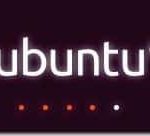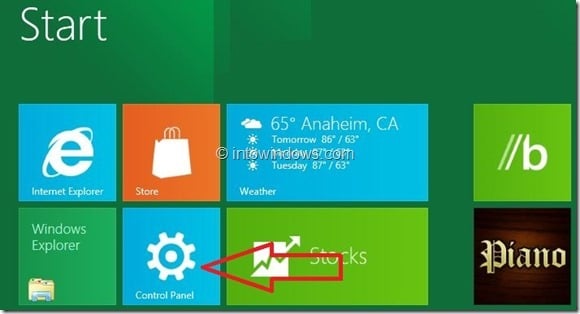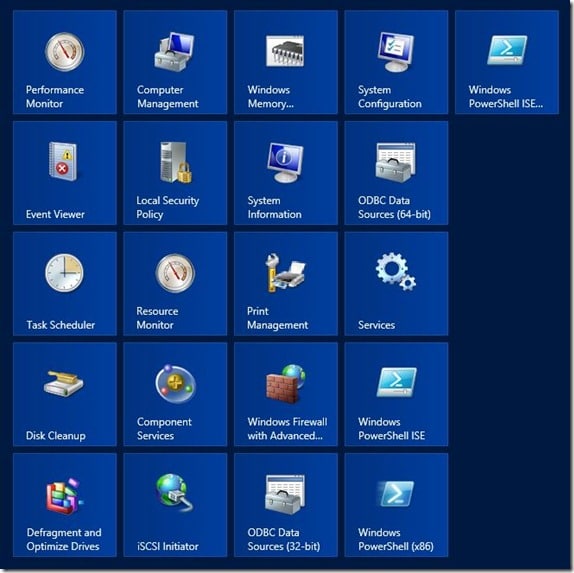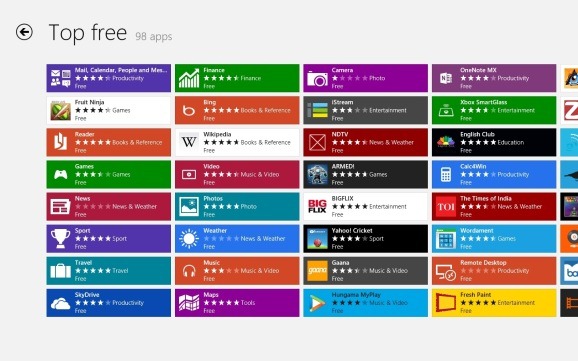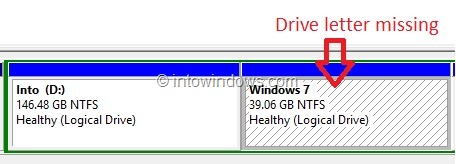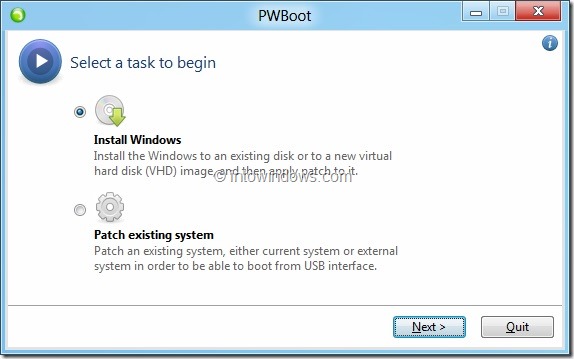Vers la fin de l’installation de Windows 8 RTM, le programme d’installation montre un petit didacticiel animé pour aider les utilisateurs à mieux comprendre les nouvelles fonctionnalités introduites dans Windows 8. Le guide montre comment afficher la barre d’icônes à l’aide de la souris, comment utiliser les coins chauds et aussi comment afficher la barre d’icônes sur un appareil à écran tactile en faisant glisser votre doigt depuis le bord droit de l’écran.
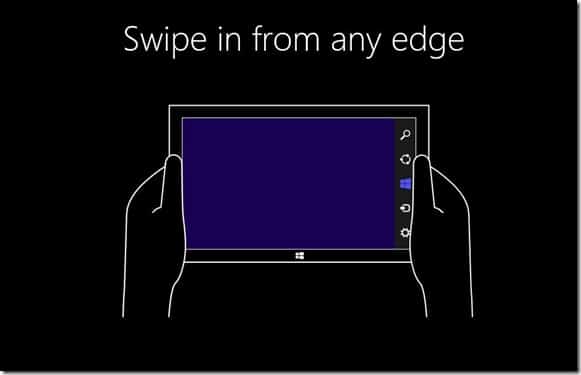
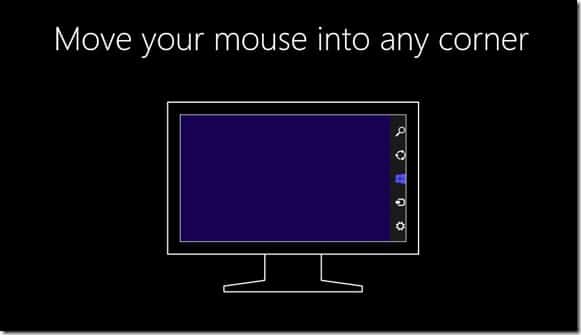
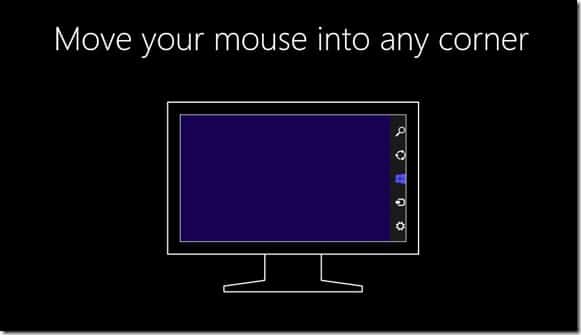
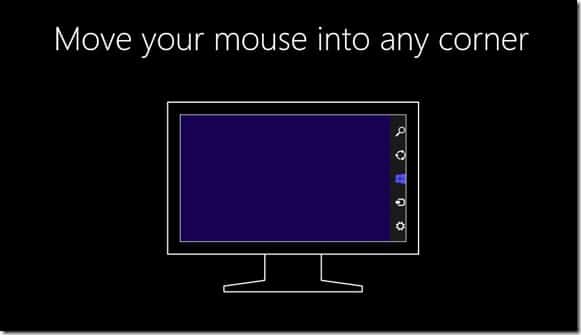
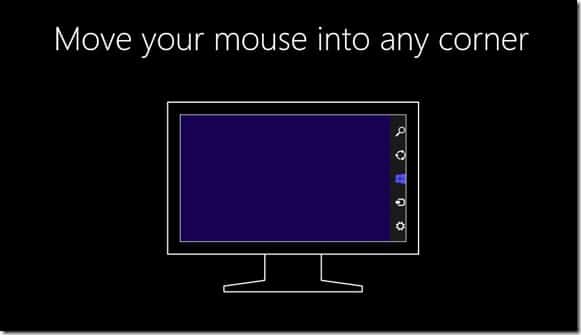
Le même guide apparaît lorsqu’un nouvel utilisateur se connecte pour la première fois. Les utilisateurs d’ordinateurs qui ont testé des versions préliminaires ou d’aperçu de Windows 8 connaissent bien les coins actifs et la barre d’icônes et peuvent ne pas vouloir voir le guide à chaque fois après la création d’un nouveau compte utilisateur.
Dans Windows 8, vous pouvez désactiver le premier didacticiel de connexion via l’éditeur de stratégie de groupe local ou le registre Windows.
Les utilisateurs qui souhaitent désactiver le premier didacticiel de connexion peuvent suivre les étapes ci-dessous pour le désactiver.
Méthode 1: utilisation de l’éditeur de stratégie de groupe
Étape 1: Ouvrez la boîte de dialogue Exécuter en appuyant sur la touche de raccourci Windows + R, tapez Gpedit.msc, puis appuyez sur la touche Entrée pour lancer l’éditeur de stratégie de groupe local.
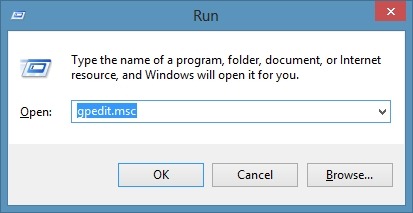
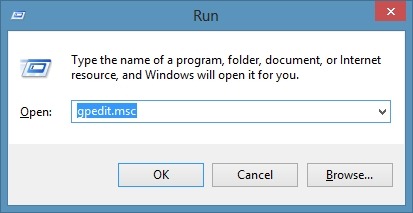
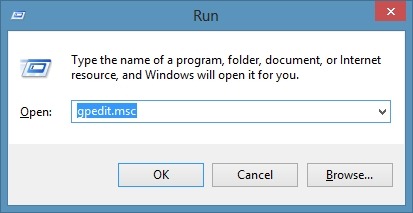
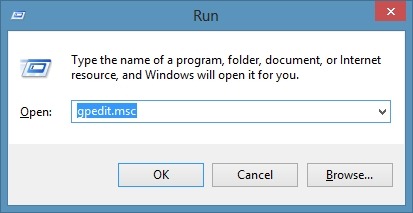
Étape 2: Une fois démarré, allez dans Configuration ordinateur, Modèles d’administration, Système, puis Connexion.
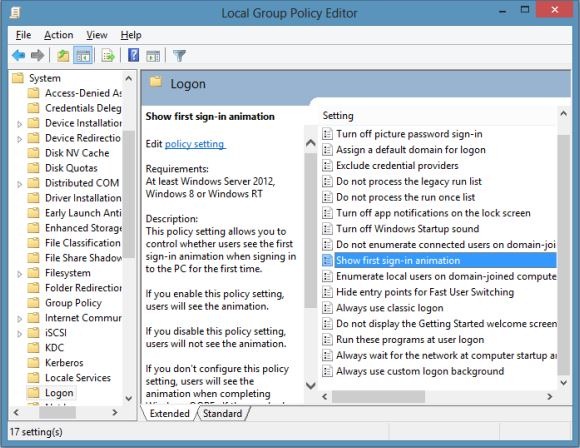
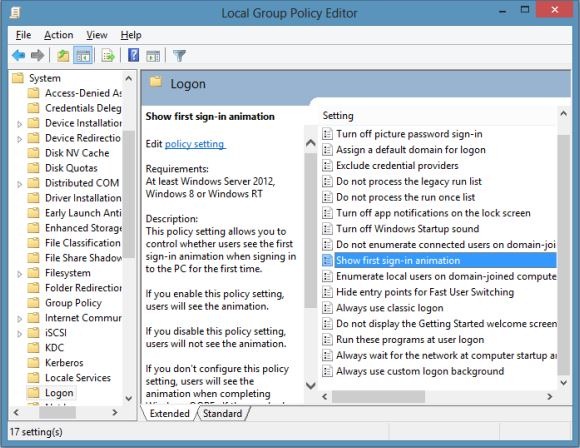
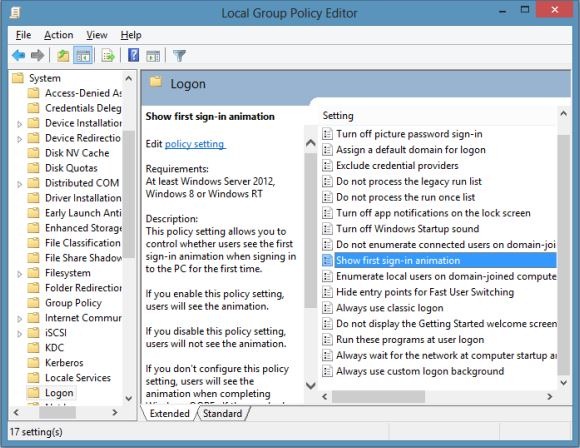
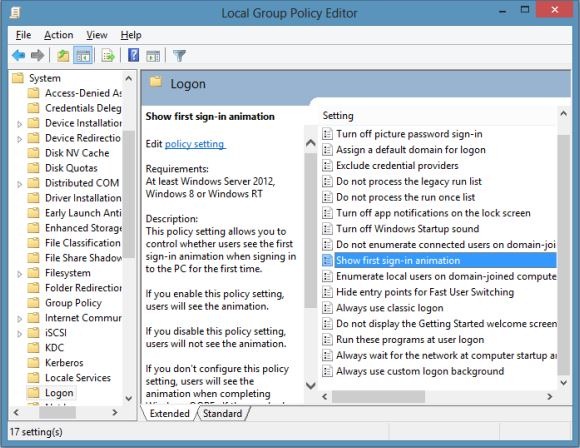
Étape 3: Sur le côté droit, recherchez l’entrée nommée Afficher la première animation de connexion et double-cliquez sur le même élément pour ouvrir ses propriétés.
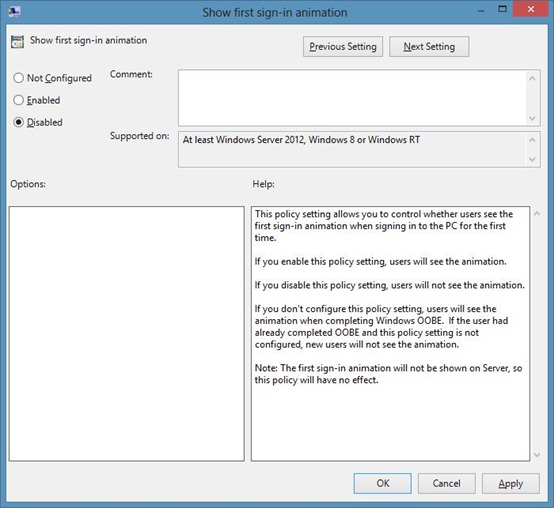
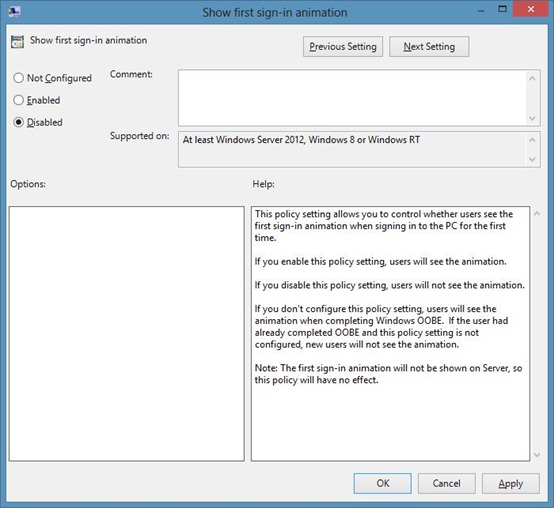
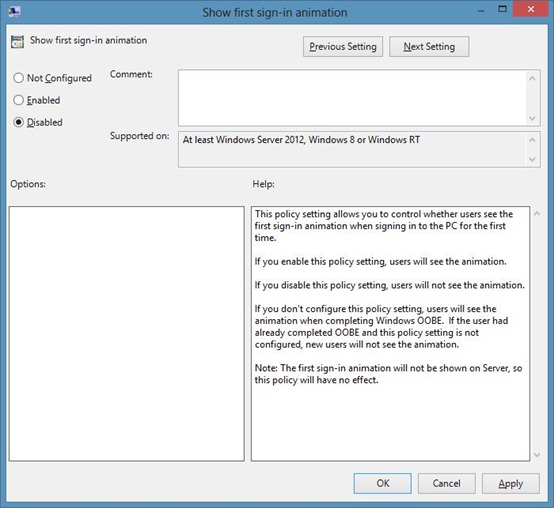
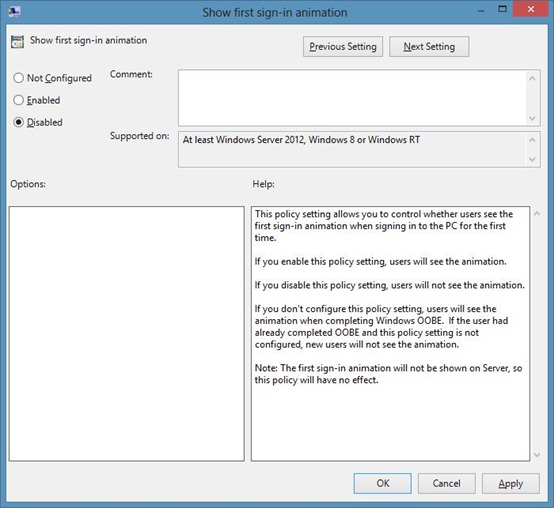
Étape 4: Pour sélectionner désactivé et cliquez Postuler pour désactiver l’animation. Tu as fait!
Méthode 2: via l’éditeur de registre Windows
Étape 1: Ouvrez l’éditeur de registre. Pour ce faire, ouvrez la boîte de dialogue Exécuter en appuyant simultanément sur les touches Windows + R, tapez Regedit.exe, puis appuyez sur la touche Entrée.
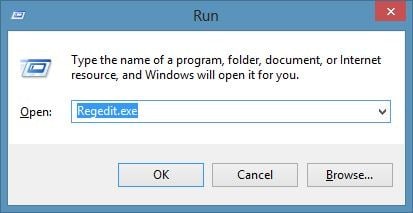
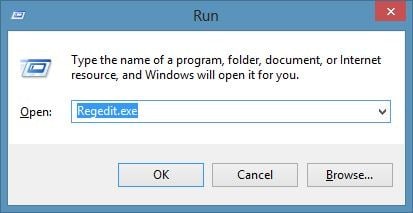
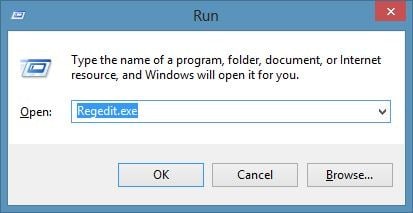
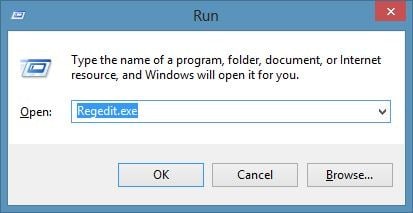
Étape 2: Accédez à la clé de registre suivante:
HKEY_LOCAL_MACHINE SOFTWARE Microsoft Windows CurrentVersion Policies System
Étape 3: Sur le côté droit, vous devez créer une nouvelle valeur DWORD nommée EnableFirstLogonAnimation et définissez sa valeur sur 0 pour désactiver l’animation. Fermez l’éditeur de registre. C’est tout!
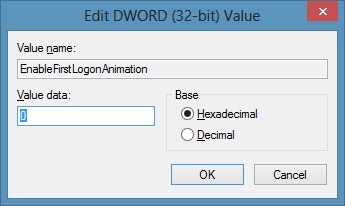
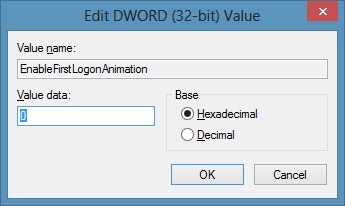
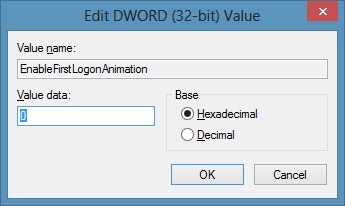
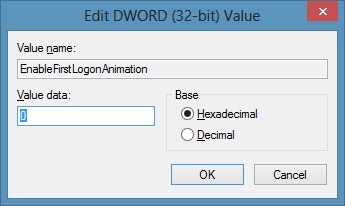
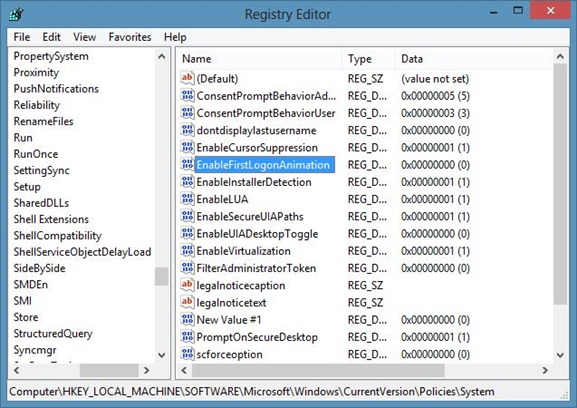
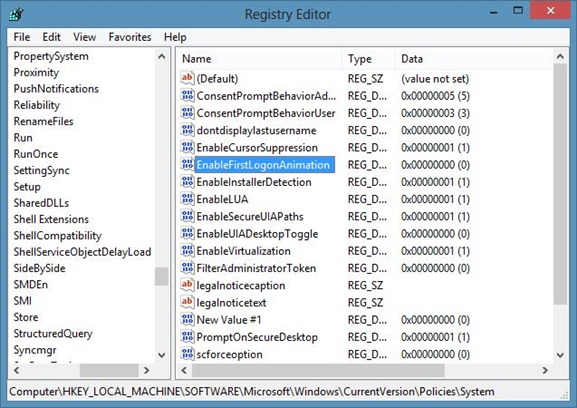
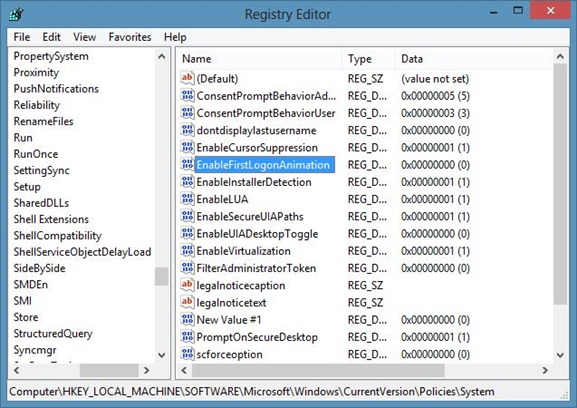
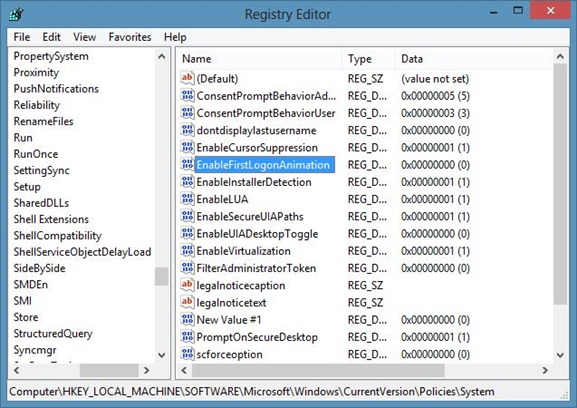
Vous savez peut-être également comment désactiver l’écran de verrouillage dans Windows 8.